如果電源圖示變灰,您可以按照下面給出的故障排除提示在設定中啟用電源圖示。
取出然後安裝電池
第 1 步:關閉您的Windows 10裝置,拔下筆記本電腦,然後從原位取出電池。
第 2 步:將電源線連接到您的筆記本電腦(不插入電池),然後打開它。一兩分鐘後再次關閉它。插入電源後,即使沒有電池,筆記本電腦也能開機。
第 3 步:現在您已經關閉了筆記本電腦,拔下電源線,然後插入電池。
第 4 步:最後,打開筆記本電腦。檢查問題是否已解決。
通過裝置管理員重啟交流適配器
步驟1: 右鍵單擊任務欄上的“開始”按鈕,然後單擊“裝置管理員”選項將其打開。
步驟 2:展開電池樹。用鼠標右鍵單擊在微軟AC適配器項,然後單擊禁用裝置選項。當您收到確認對話框時,單擊是按鈕。
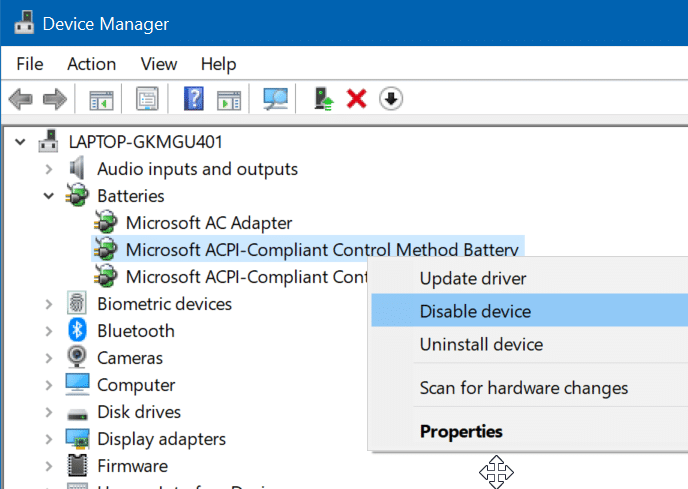
第3步:接下來,右擊對微軟AC ACPI-投訴控制方法電池項,然後單擊停用裝置。獲得確認對話框後單擊是按鈕。
注意:如果您的Windows 10裝置有一節電池,您將獲得一個 Microsoft AC ACPI-Complaint Control Method Battery 條目。如果裝置有兩塊電池(如我的 ThinkPad),您將看到兩個條目。右鍵單擊所有這些,然後單擊停用裝置選項。
步驟 4:最後,再次右鍵單擊這些條目並選擇啟用裝置選項。
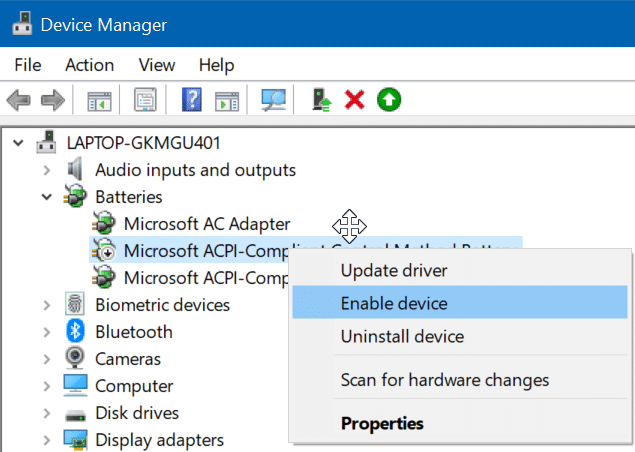
您現在應該可以通過“設定”打開或關閉電池圖示。